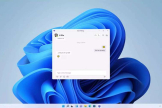Win11公用网络改成专用网络方式一览
小编:饿狼
更新时间:2024-04-27 16:25
这款软件的用户还是蛮多的,最近也有很多用户在网上求助,不知道Win11公用网络改成专用网络方式一览,下面给大家带来详细的软件教程。这款软件功能齐全,可以满足各方面的用户需求,或许有些功能使用起来的流程会繁琐一点,为了帮助各位用户,本站还收集了这款软件最新最常用的使用教程,相信能够为各位用户带来很多便捷之处。
要将Win11的公用网络改为专用网络,您可以按照以下步骤操作:
1. 点击任务栏中的Wi-Fi图标,然后选择“网络和Internet设置”。
2. 在“设置”窗口中,点击左侧的“Wi-Fi”选项。
3. 在右侧的Wi-Fi设置中,找到您当前连接的网络,并点击其下方的“属性”链接。
4. 在网络属性窗口中,找到“网络配置文件”部分,并将其类型从“公用”改为“专用”。
5. 关闭窗口后,您的网络将被重新分类为专用网络。
请注意,将网络从公用改为专用可能需要管理员权限。

以上就是关于Win11公用网络改成专用网络方式一览的全部内容,相信大家看完本篇Win11公用网络改成专用网络方式一览之后就懂了,咱们下期教程再见!